Kako ukloniti objekte iz videa za poboljšanje ukupne kvalitete i izgleda
Jeste li se ikada zapitali kako učiniti da vaši videozapisi izgledaju čistije i uglađenije uklanjanjem neželjenih stvari? Uklanjanje objekata iz videozapisa može poboljšati ukupnu kvalitetu i izgled videozapisa. Stoga gledatelji mogu ostati usredotočeni na glavni sadržaj videa, što je neophodno za različite sadržaje. U ovom ćete postu naučiti kako ukloniti objekte iz videa offline i online. Dopustite nam da počnemo poboljšavati vaš video sadržaj!
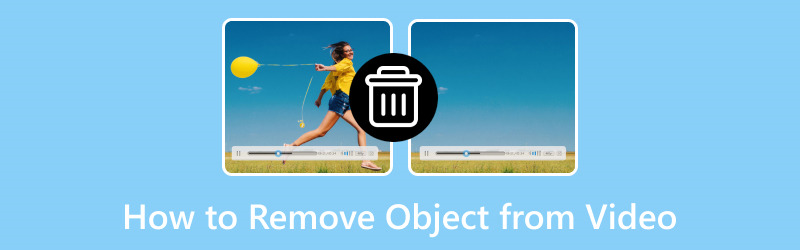
SADRŽAJ STRANICE
Dio 1. Uklonite objekt iz izvanmrežnog videa
1. Vidmore Video Converter
Uklanjanje neželjenih objekata može značajno poboljšati ukupni izgled i kvalitetu vaših videozapisa, čineći ih profesionalnijim i čistijim. Jedan program koji vam može pomoći da to postignete je Vidmore Video Converter. Ovaj program je zgodan alat koji radi izvan mreže. Pomaže vam da jednostavno uklonite objekte koje ne želite u svojim videozapisima. Vaši videozapisi izgledaju bolje uklanjanjem ometajućih ili nepotrebnih objekata.
Uz alat za uklanjanje vodenih žigova Vidmore Video Converter, možete učiniti da vaš snimak izgleda profesionalnije i dotjeranije. Jednostavan je za korištenje i ne zahtijeva internet. Dakle, možete se oprostiti od smetnji i uživati u čistim, neometanim videozapisima bez neželjenih objekata uz Vidmore Video Converter.
Otkrijte vodič s uputama za uklanjanje objekata iz videa pomoću Vidmore Video Convertera:
Korak 1. Najprije preuzmite i instalirajte program na svoje računalo za potpuni pristup. Kada završite, otvorite program da biste započeli.
Korak 2. Idite na Toolbox i potražite Video Uklanjanje vodenog žiga. To je primarni alat koji ćete koristiti za uklanjanje neželjenih objekata iz vaših videozapisa.
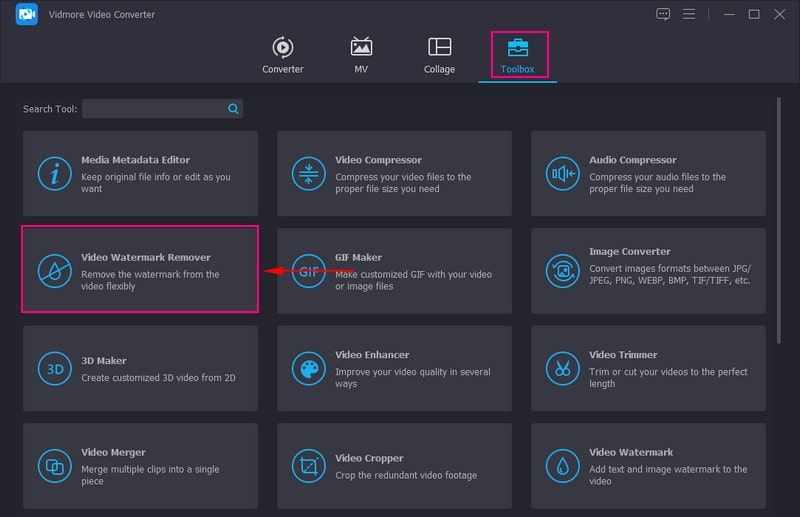
3. korak Udari (+) za uvoz videozapisa koji sadrži neželjene objekte.
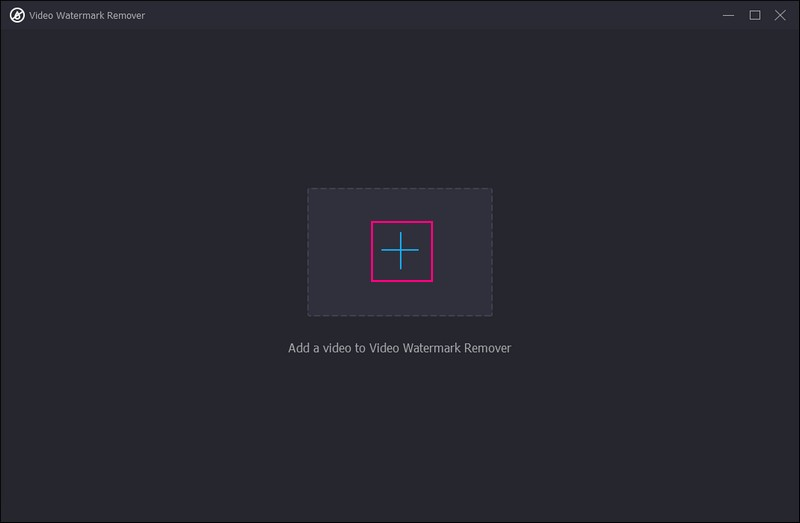
4. korak Pritisnite + Dodajte područje za uklanjanje vodenog žiga gumb za omogućavanje funkcije. Na zaslonu pregleda povucite Okvir za odabir na područje gdje se nalazi objekt koji želite ukloniti. Osim toga, možete prilagoditi veličinu okvira za odabir povlačenjem pokazivača sa svake strane. Ako imate više objekata za uklanjanje, ponovno kliknite na + Dodajte područje za uklanjanje vodenog žiga.

Korak 5. Udari Izvoz gumb za spremanje ili preuzimanje vašeg videozapisa bez neželjenih objekata u mapi na radnoj površini.
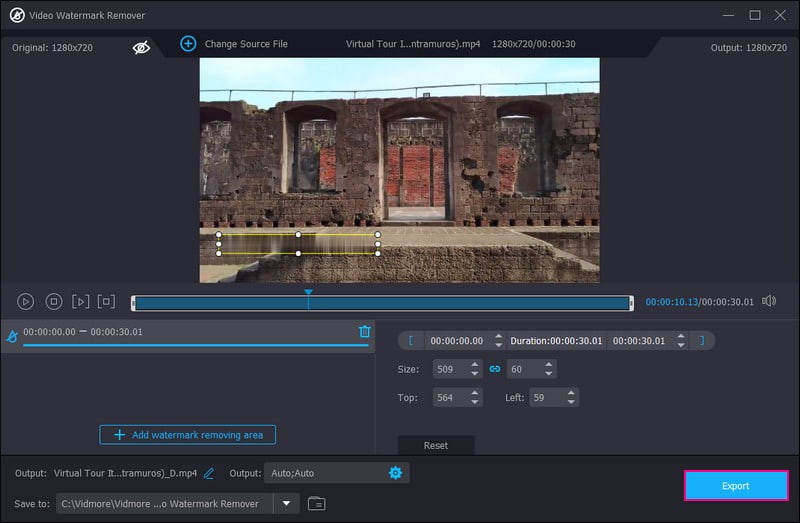
2. Premiere Pro
Premiere Pro još je jedan vrhunski program za brisanje stvari koje ne želite u svojim videozapisima. Može poboljšati rad vaših videozapisa i jednostavan je za korištenje bez problema s izgledom ili brzinom rada. Osim toga, može učiniti da vaši videozapisi izgledaju ljepše. Ako želite svoj video učiniti jedinstvenim, to možete učiniti pomoću značajki Premiere Pro.
Otkrijte kako Adobe Premiere Pro uklanja objekt iz videa pomoću navedenih koraka s uputama:
Korak 1. Za početak otvorite Premiere Pro na svom računalu ili uređaju i unesite svoj video.
Korak 2. Nakon što dodate videozapis, prijeđite na vremensku traku i promijenite koliko dugo traje. Nakon toga kliknite na Alt tipku i napravite kopiju videozapisa na vremenskoj traci.
3. korak Nakon što napravite kopiju videozapisa, idite na Kontrola učinaka ploča. Eto, odaberite Maskiranje alat.
4. korak Zatim nacrtajte oblik oko objekta, idite na Postavke maske, i izmijenite Pero opcija. Povećanje pera učinit će obris glatkijim.
Korak 5. Nakon toga idite na Svojstva položaja i pomaknite tekst prema gore. Zatim otvorite Boja panel i ugađajte gradijent dok se lijepo ne stopi.
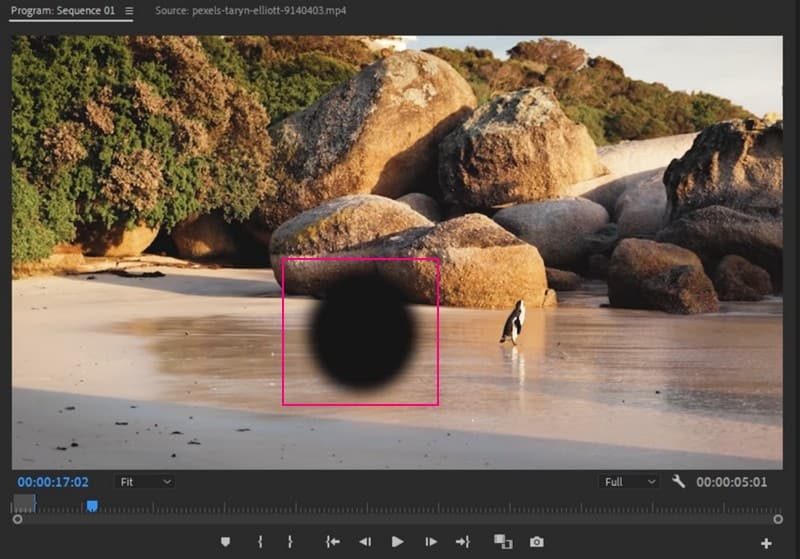
3. After Effects
Adobe After Effects je pouzdan alat za brisanje stvari iz videozapisa. To je bonus koji može učiniti da vaš video izgleda bolje nego ikad. Izvrstan je za dodavanje vašeg kreativnog dodira videozapisu. Ne samo da uklanja neželjene dijelove iz videozapisa, već ih može učiniti zanimljivijima bez puno truda. Štoviše, možete koristiti datoteke sa slojevima ili ih kombinirati pomoću drugih alata kako biste uređivanje videozapisa učinili glatkijim i učinkovitijim.
Saznajte kako After Effects uklanja objekt iz videa iz priloženog vodiča s uputama:
Korak 1. Dovedite video u After Effects i kliknite na Prozor Jelovnik. Odaberite oba Ispunjavanje s obzirom na sadržaj i Tragač alate od tamo.
Korak 2. Odaberite Pen i odaberite videozapis s vremenske trake. Pomoću alata za olovku stvorite oblik oko objekta. Nakon toga otvorite video postavke i odaberite Nijedan za Maska opcija.
3. korak Odaberite željenu metodu u metoda padajući izbornik u Tragač postavke. u Maska odjeljak, odaberite Substrack, modificirati Alfa ekstenzija i Metoda popunjavanjai pritisnite Stvorite referentni okvir.
4. korak Otvorit će Photoshop na vašem zaslonu. Ovdje trebate napraviti referentni okvir pomoću Napunite alat i branje Svjestan sadržaja kao Sadržaj izbor.
Korak 5. Pomaknite referentni okvir iznad videozapisa na vremenskoj traci kako biste uklonili stvari iz videozapisa. Osim toga, također možete koristiti Opći sloj ispune mogućnost da After Effects obavi posao za vas.
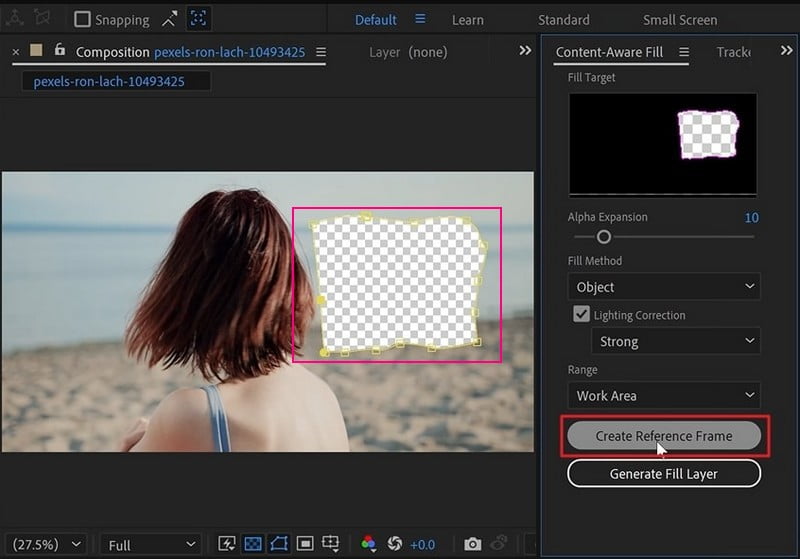
Dio 2. Uklanjanje objekata iz video zapisa na mreži
Ako želite platformu temeljenu na webu koja može ukloniti objekte iz video zapisa na mreži, možete imati AniEraser. Brz je, tako da možete uređivati profesionalne videozapise, poput uklanjanja objekata na mreži. To je internetska verzija, tako da možete prilagoditi svoje videozapise bez instaliranja bilo čega. To znači uklanjanje neželjenih stvari u vašim videozapisima bez korištenja pohrane vašeg uređaja. Može držati videozapise bilo koje veličine i nudi dobru kvalitetu. Štoviše, ima stroga pravila zaštite podataka, tako da ne morate brinuti o svojoj privatnosti.
Pogledajte kako ukloniti objekte iz videozapisa na mreži pomoću AniErasera prema predstavljenim koracima s uputama:
Korak 1. Idite na službenu web stranicu AniErasera.
Korak 2. Pritisnite Prenesite video ili fotografiju gumb za odvođenje u glavni odjeljak za uređivanje. Prenesi ovdje gumb za uvoz videozapisa iz kojeg želite ukloniti objekt.
3. korak Pričekajte da se vaš video uveze. Kada završite, obojite objekt koji želite ukloniti iz videozapisa.
4. korak Nakon što obojite objekt iz svog videa, kliknite Ukloni objekte sada gumb u donjem desnom kutu zaslona.
Korak 5. pritisni preuzimanje datoteka gumb za izvoz vašeg videozapisa bez neželjenih objekata na vašem lokalnom disku.

Dio 3. Često postavljana pitanja o uklanjanju objekata iz videa
Kako ukloniti objekte iz videa u CapCutu?
Otvorite Capcut i donesite svoj video. Izrežite ili izbrišite dio s objektom pomoću alata Crop. Postavite tekst, slike ili isječke da prekrijete objekt. Koristite ključne okvire za glatko stapanje naslovnice. Provjerite izgleda li dobro i spremite uređeni videozapis.
Postoji li aplikacija za uklanjanje video objekata?
KineMaster je moćna mobilna aplikacija za uređivanje videa koja nudi alate za uklanjanje objekata, uključujući slojevitost i miješanje za skrivanje ili zamjenu objekata.
Kako mogu ukloniti nešto iz videa u Photoshopu?
Pokrenite Photoshop i uvezite svoj video. Pomoću alata Content-Aware Fill odaberite objekt koji želite ukloniti. Neka Photoshop automatski ukloni objekt ispunjavanjem pozadine.
Kako ukloniti objekt iz videozapisa u iMovieu?
Da biste uklonili objekt iz videozapisa u iMovieu, možete ga prekriti tekstom, slikama ili efektima. Može vam pomoći sakriti predmet ili skrenuti pozornost s njega.
Mogu li ukloniti objekte iz videa pomoću Canve?
Ne, ne možete ukloniti objekte iz videozapisa pomoću Canve. Canva je prvenstveno za grafički dizajn i nema značajke za uklanjanje objekata iz videa.
Zaključak
Uklanjanje objekata iz videozapisa može vam pomoći da vaši videozapisi izgledaju bolje i profesionalnije. Gore spomenuti alati mogu vam pomoći bilo da uređujete online ili offline. Ali ako želite čist i profesionalan način ukloniti objekte iz videa, razmislite o korištenju Vidmore Video Convertera. Vaši videozapisi mogu se istaknuti uklanjanjem neželjenih objekata!


